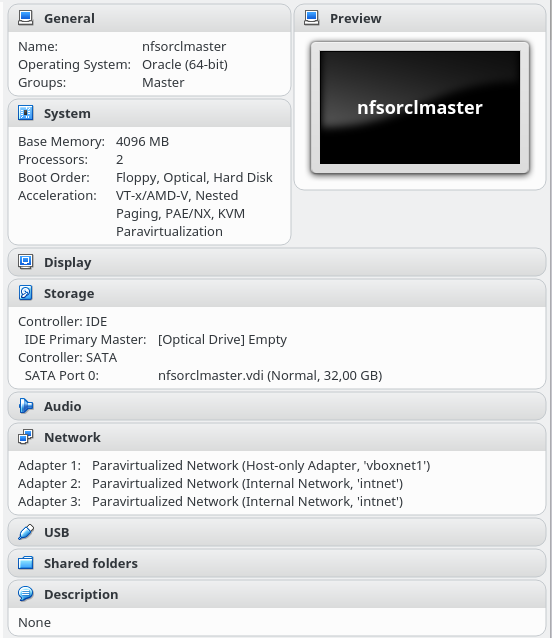-
Notifications
You must be signed in to change notification settings - Fork 9
olinux_graphic_install
-
Sélection du langage :
 Cliquer sur "Poursuivre".
Cliquer sur "Poursuivre". -
Sélection des logiciels
3.1 Cliquer sur "SÉLECTION DE LOGICIELS"
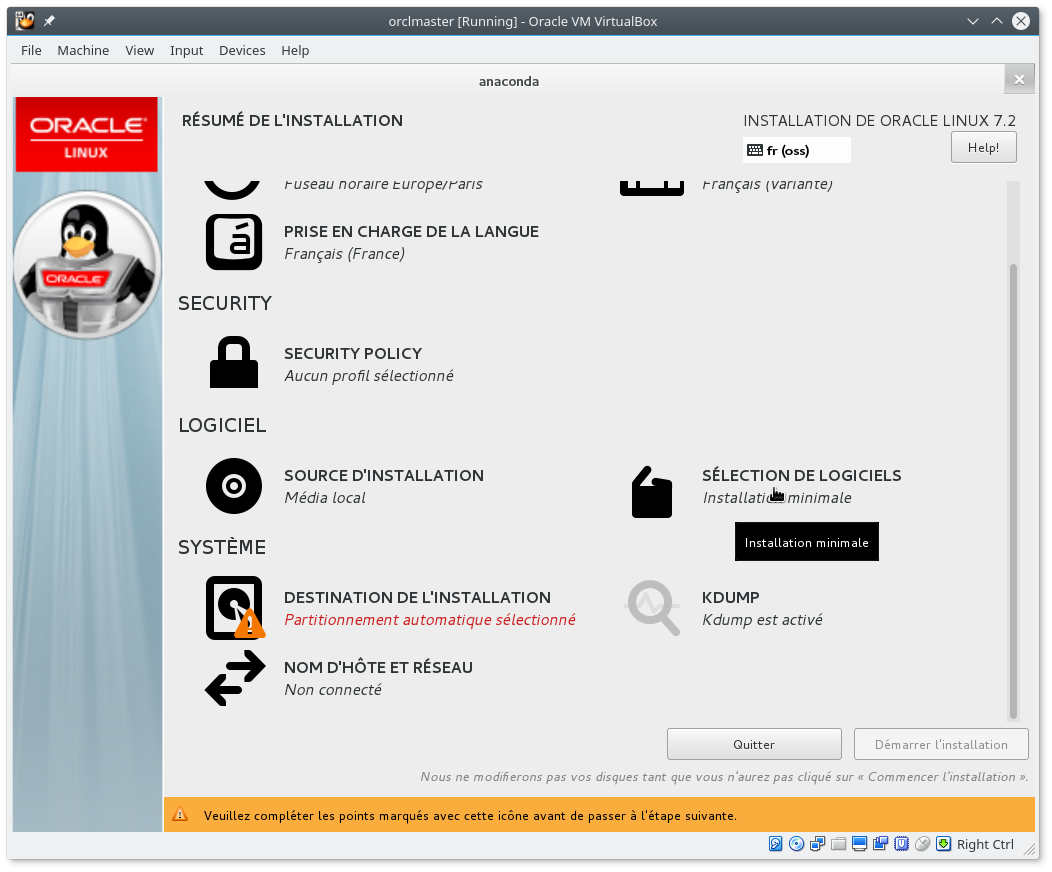
3.2 Sélection
- Cocher "Serveur d'infrastructure" dans la fenêtre de gauche
- Cocher "Client NFS" dans la fenêtre de droite.
- Puis cliquer sur "Terminé"
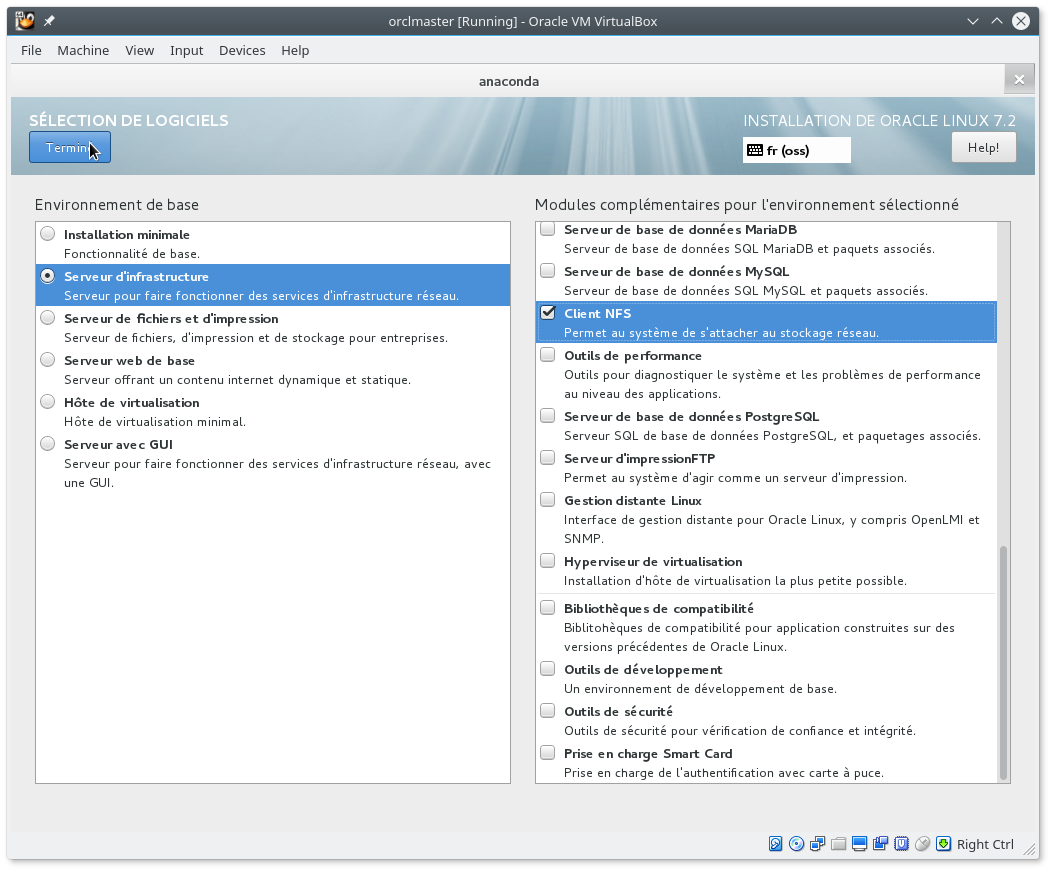
-
Choisir le disque ou sera installé l'OS
4.1 Cliquer sur "DESTINATION DE L'INSTALLATION"
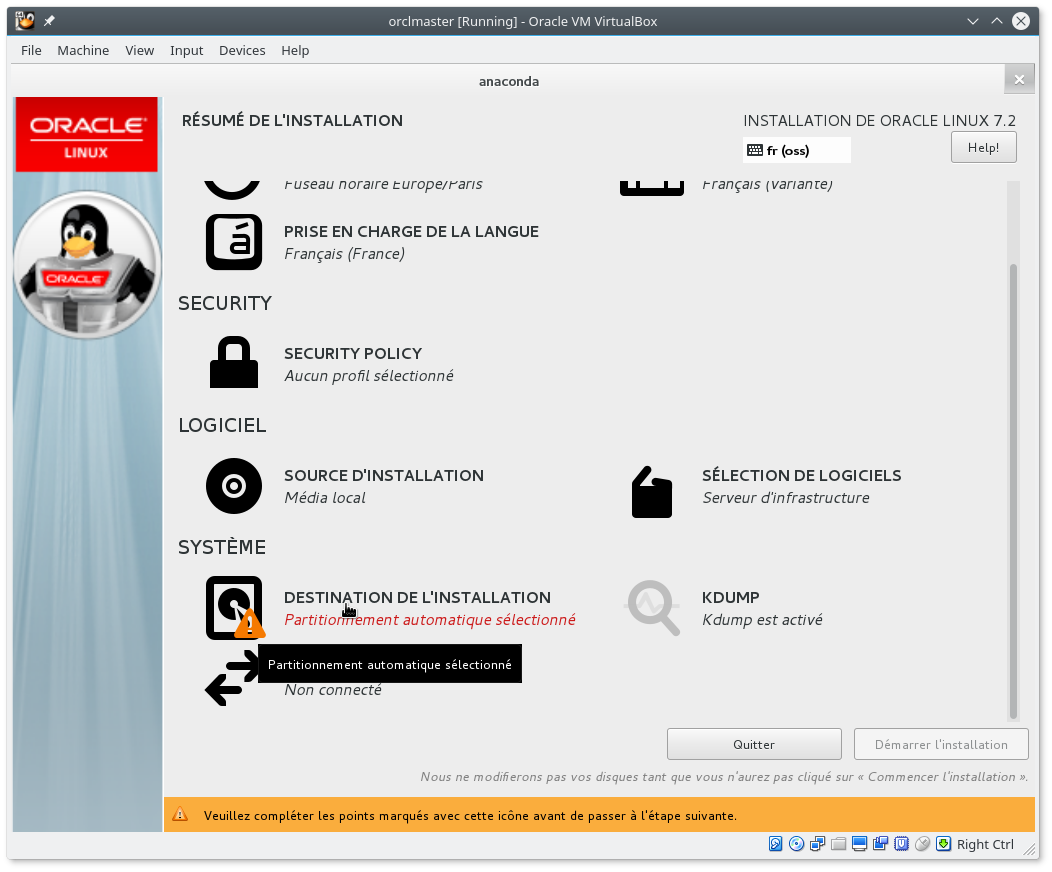
4.2 Cliquer sur "Terminé", ça valide la sélection du disque.

-
Désactiver KDUMP
C'est juste pour gagner un peur de mémoire (et n'est pas franchement util pour une démo).
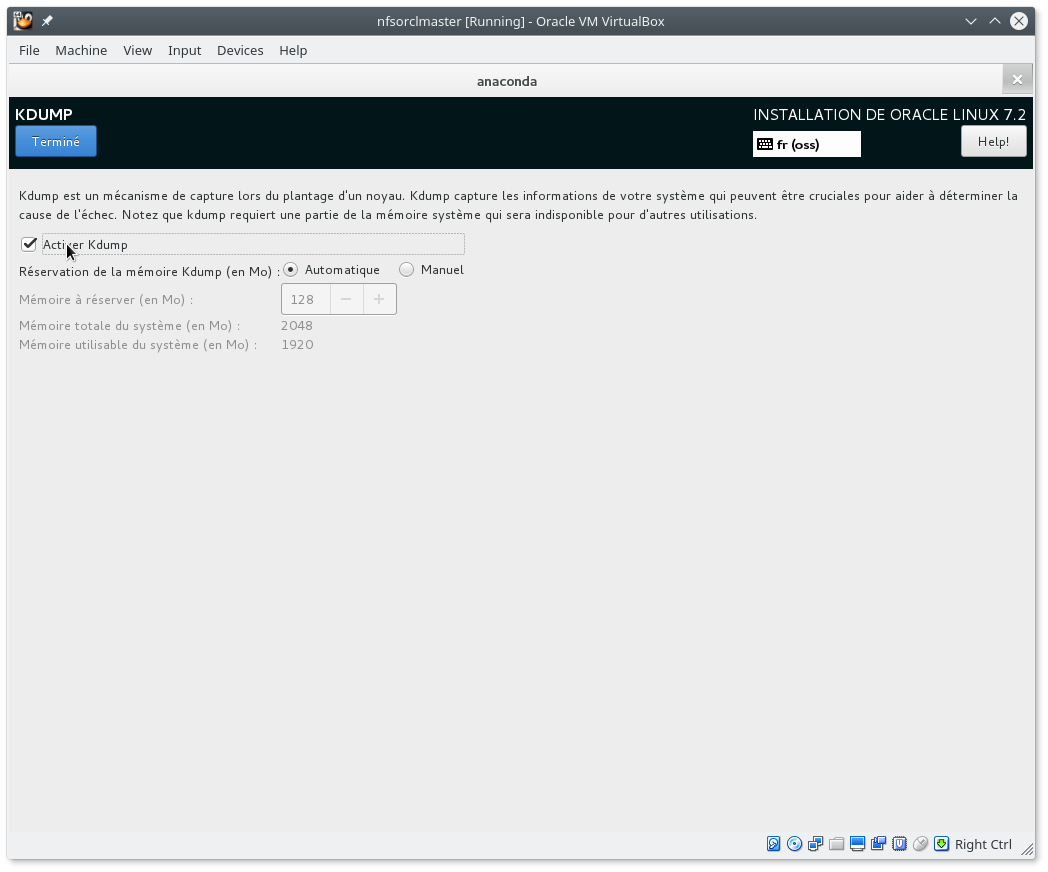
Puis :
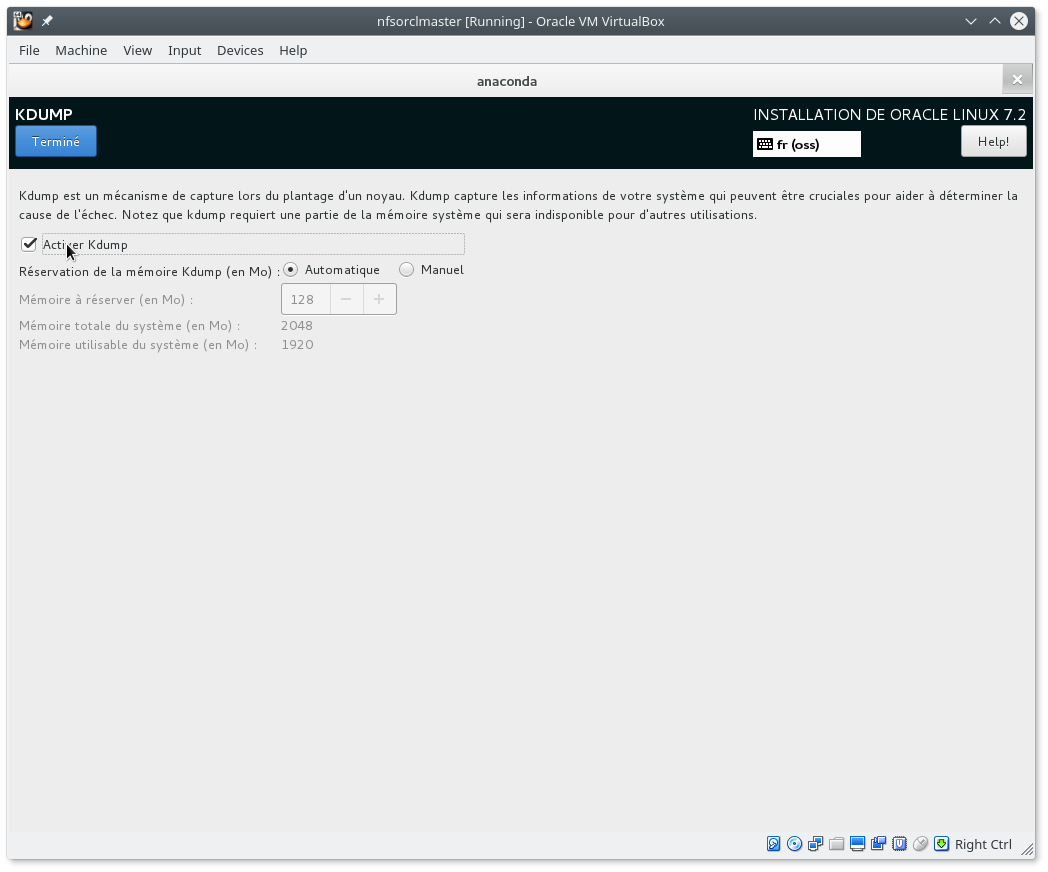
-
Configuration du réseau
6.1 Cliquer sur "NOM D’HÔTE ET RÉSEAU"
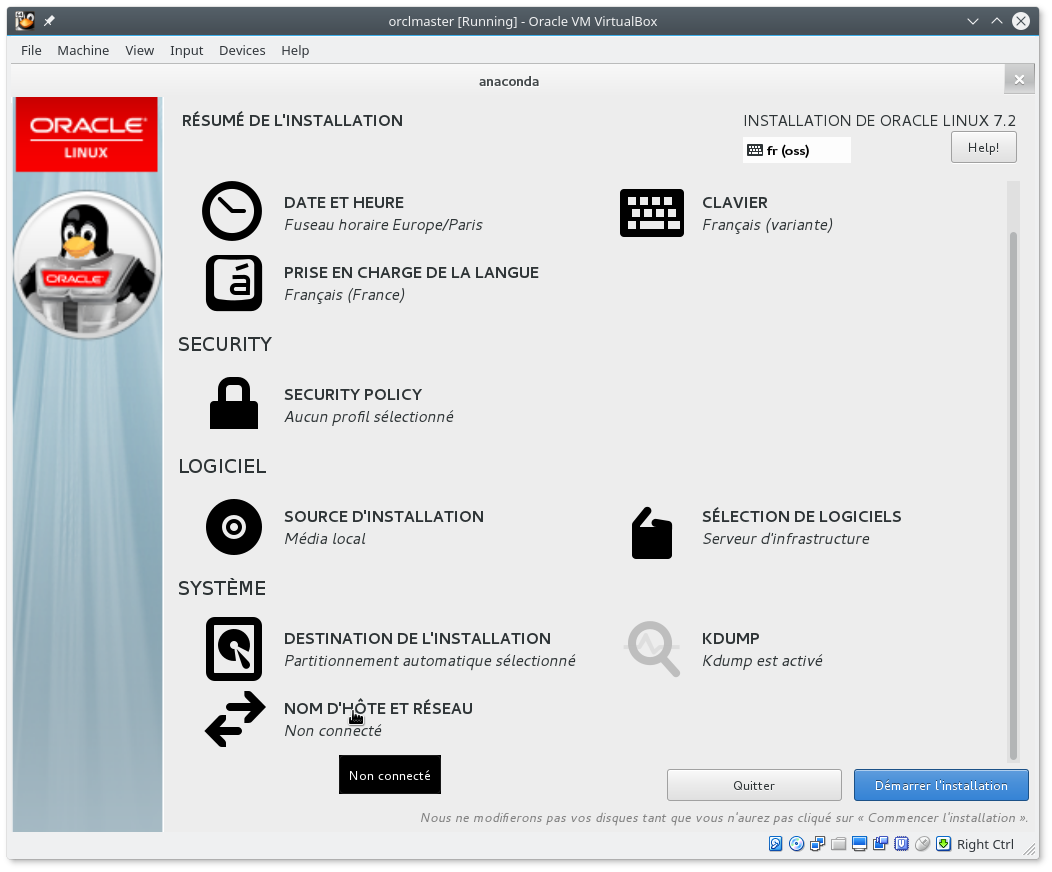
6.2 Saisir le nom d'hôte : orclmaster.orcl
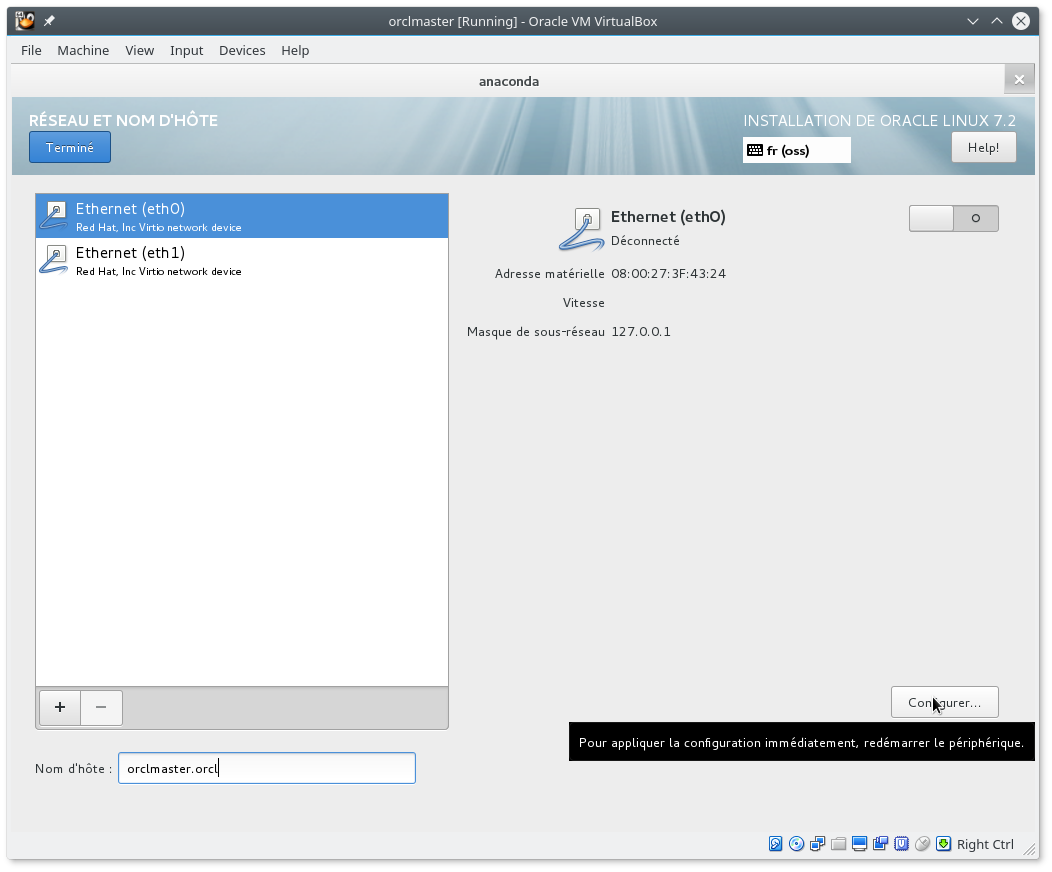
Cliquer sur "Configurer..."
6.3 Configuration de la carte réseau eth0, cliquer sur l'onglet "Général"
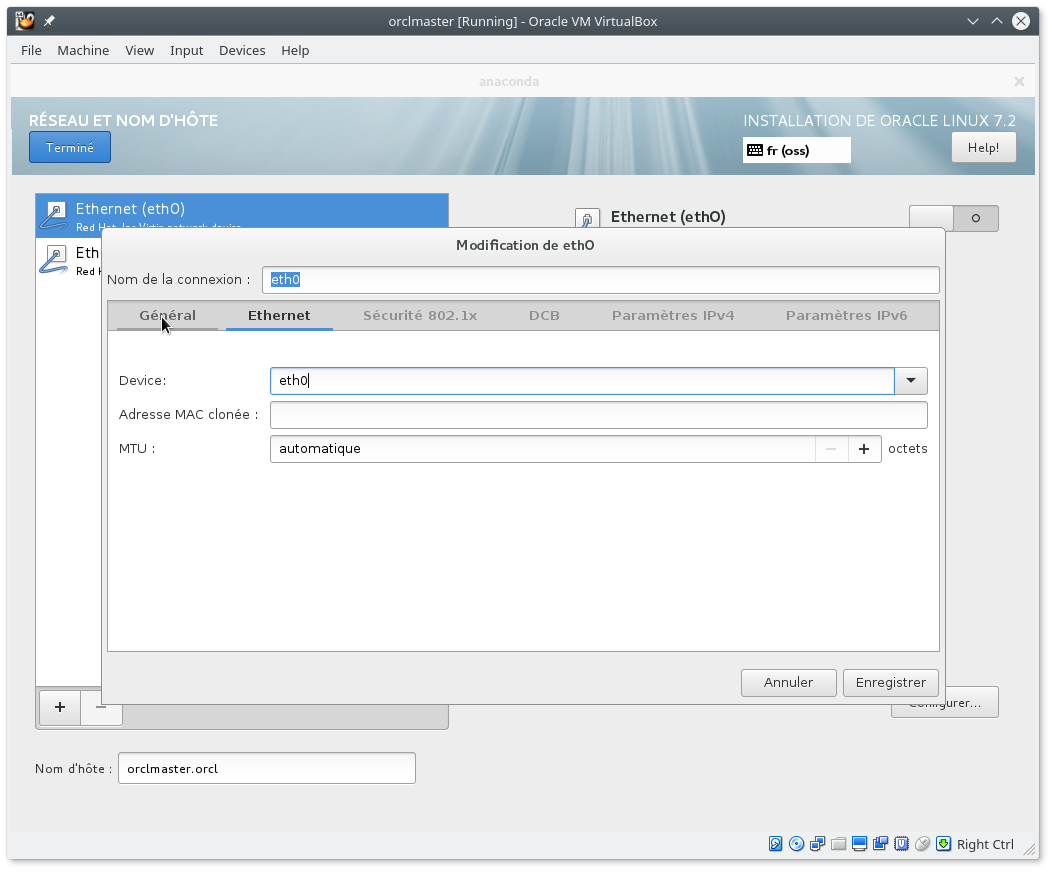
6.4 Cocher : "Se connecter automatiquement à ce réseau si disponible"
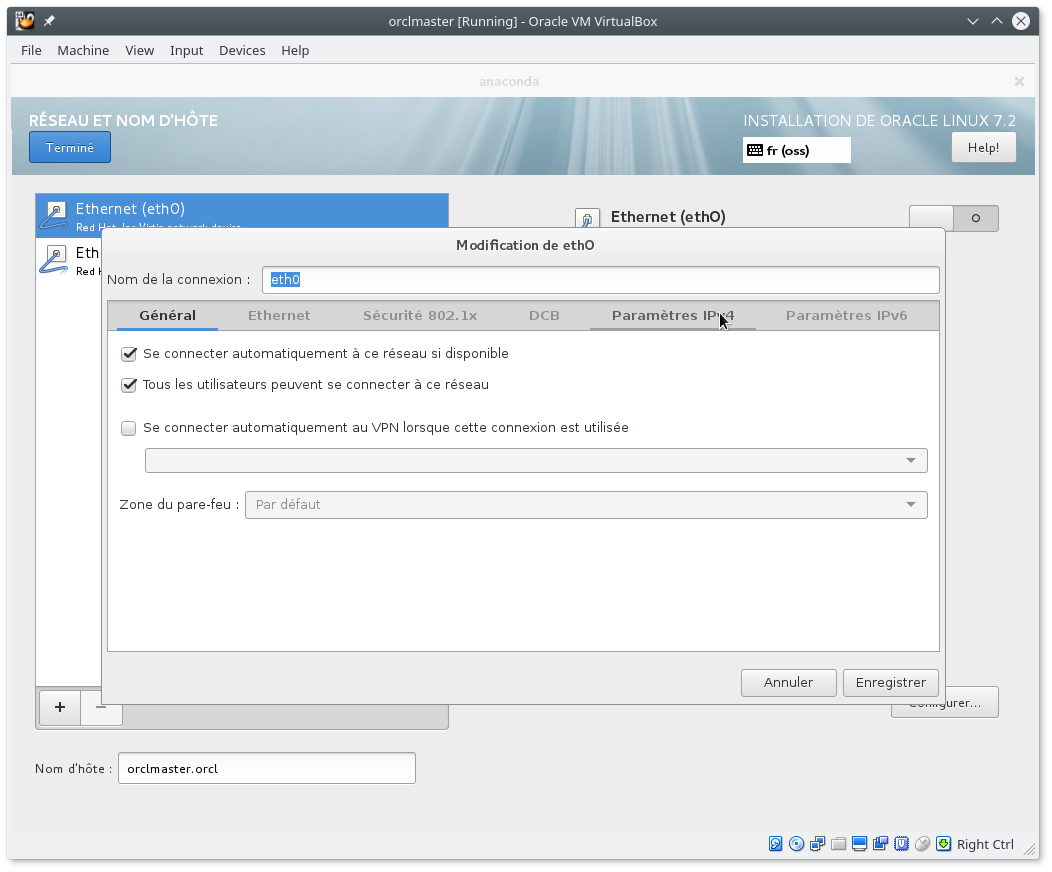
Puis cliquer sur l'onglet "Paramètres IPv4"
6.5 Configuration d'une adresse IP statique.
-
Choisir méthode "Manuel"
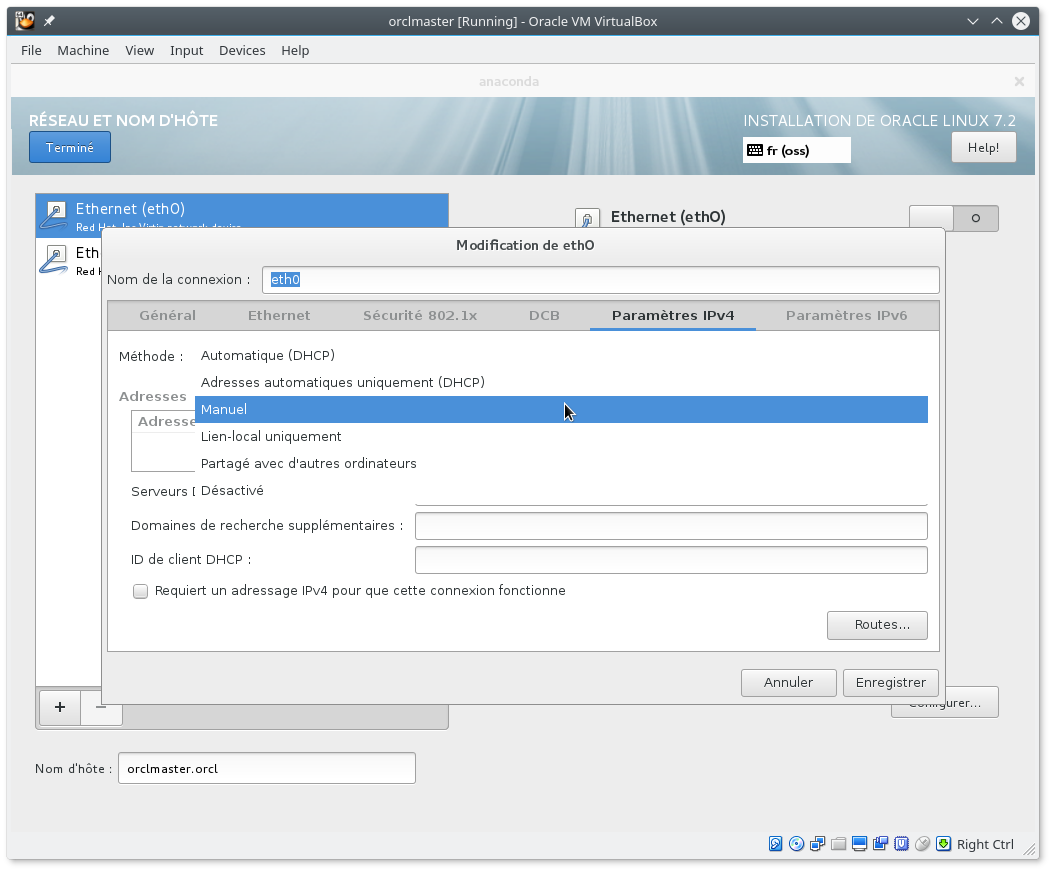
-
Cliquer sur "Ajouter"
-
Saisir l'adresse IP 192.170.100.4 (Le 2 sur le screen date d'un ancien screen)
-
Saisir le mask 24
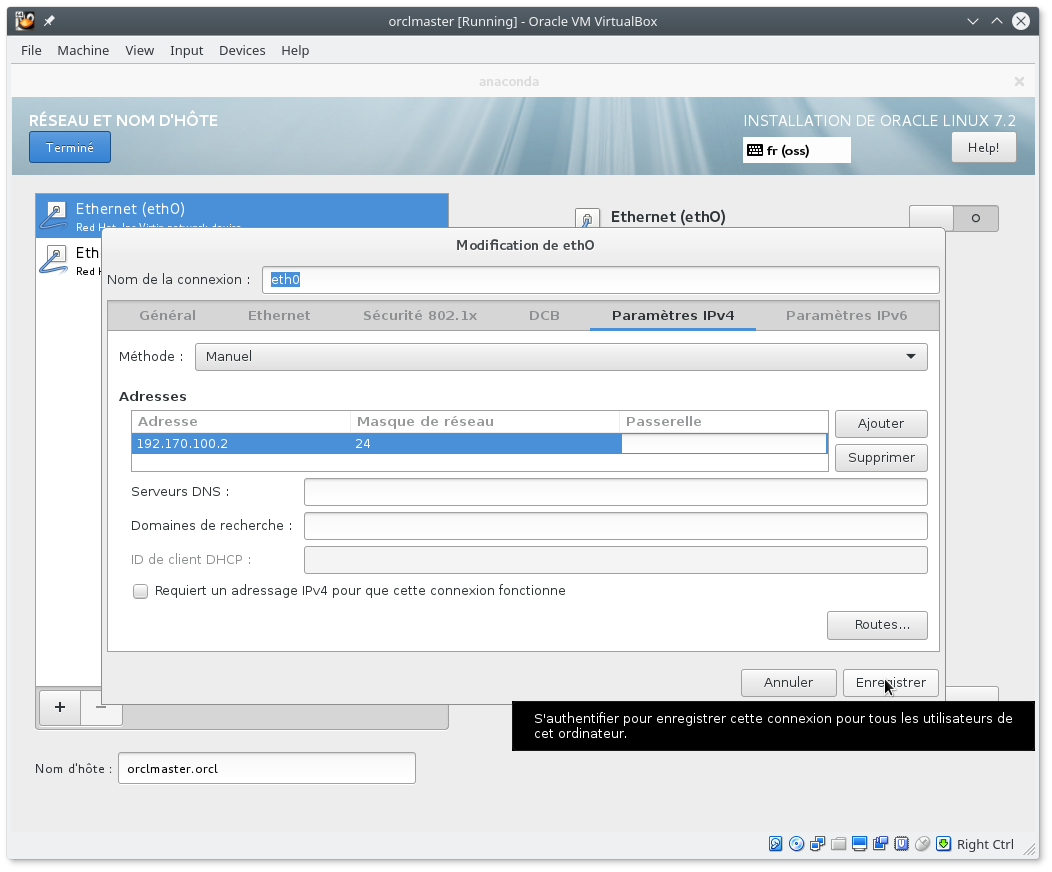
-
Cliquer sur "Enregistrer" et le réseau est actif :
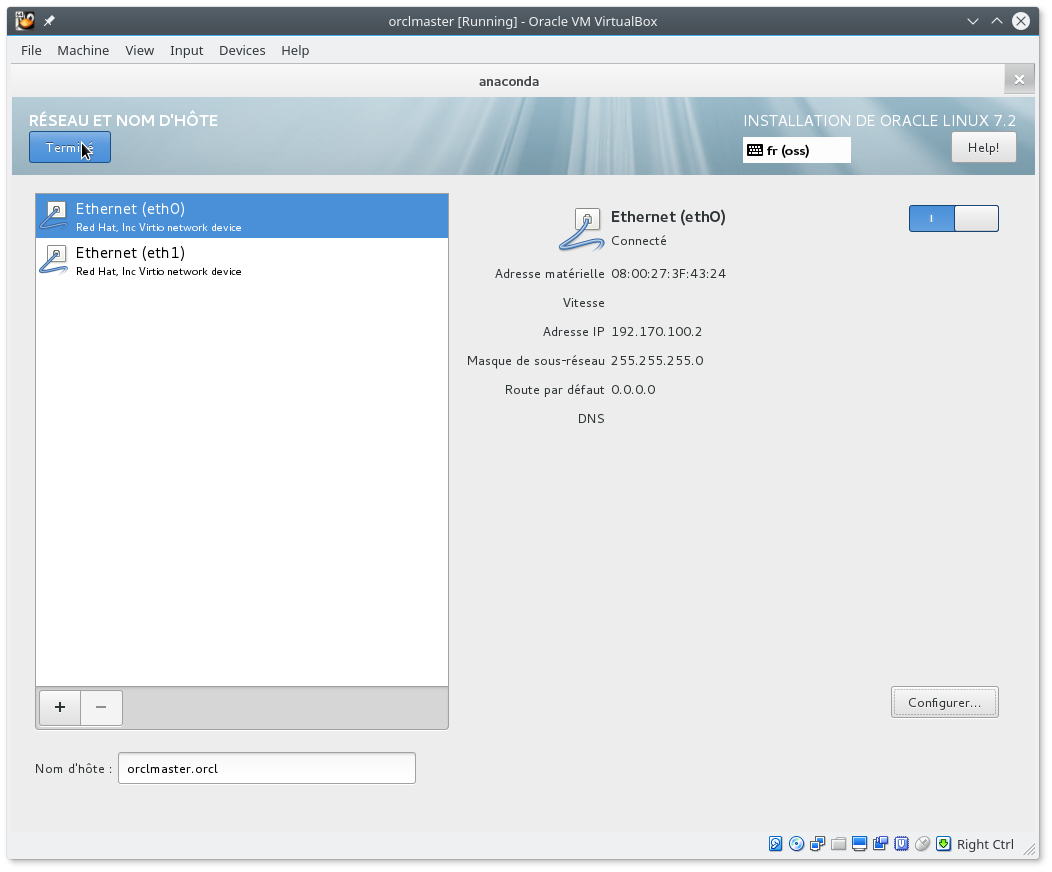
-
Cliquer sur "Terminé"
-
-
Cliquer sur "Démarrer l'installation"
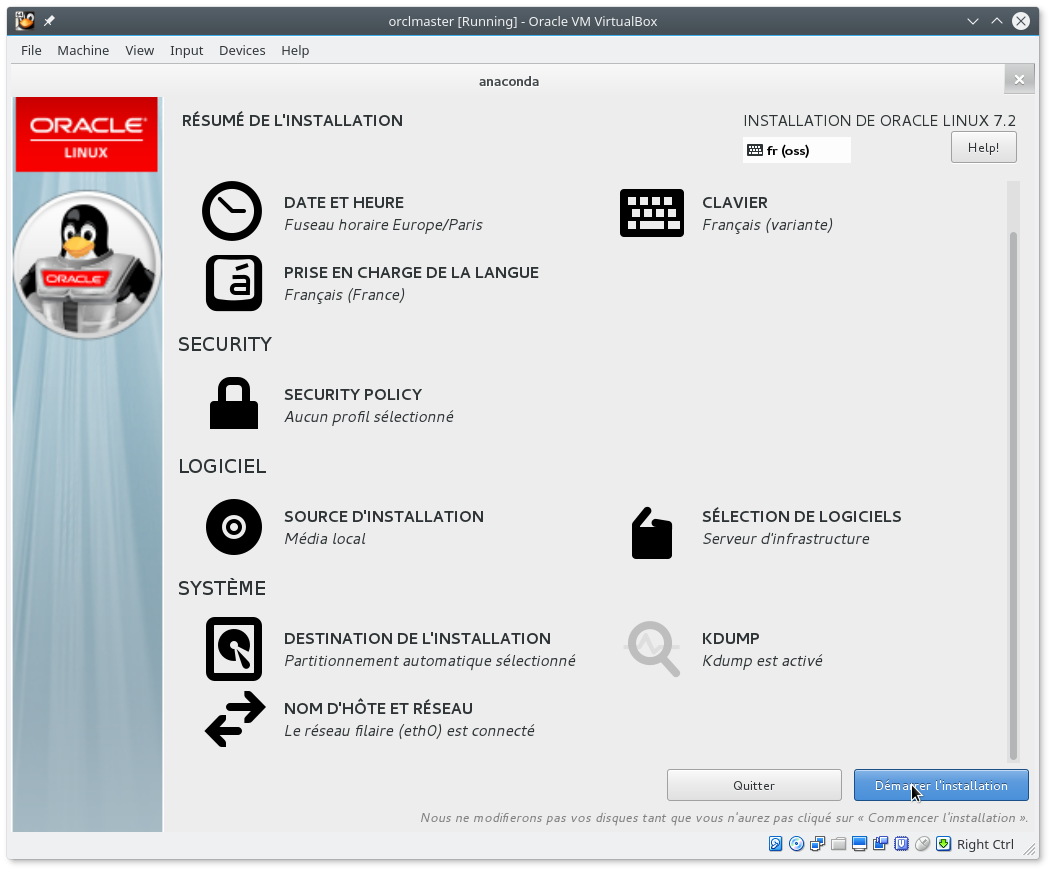
7.1 Cliquer sur "MOT DE PASSE ADMINISTRATEUR"
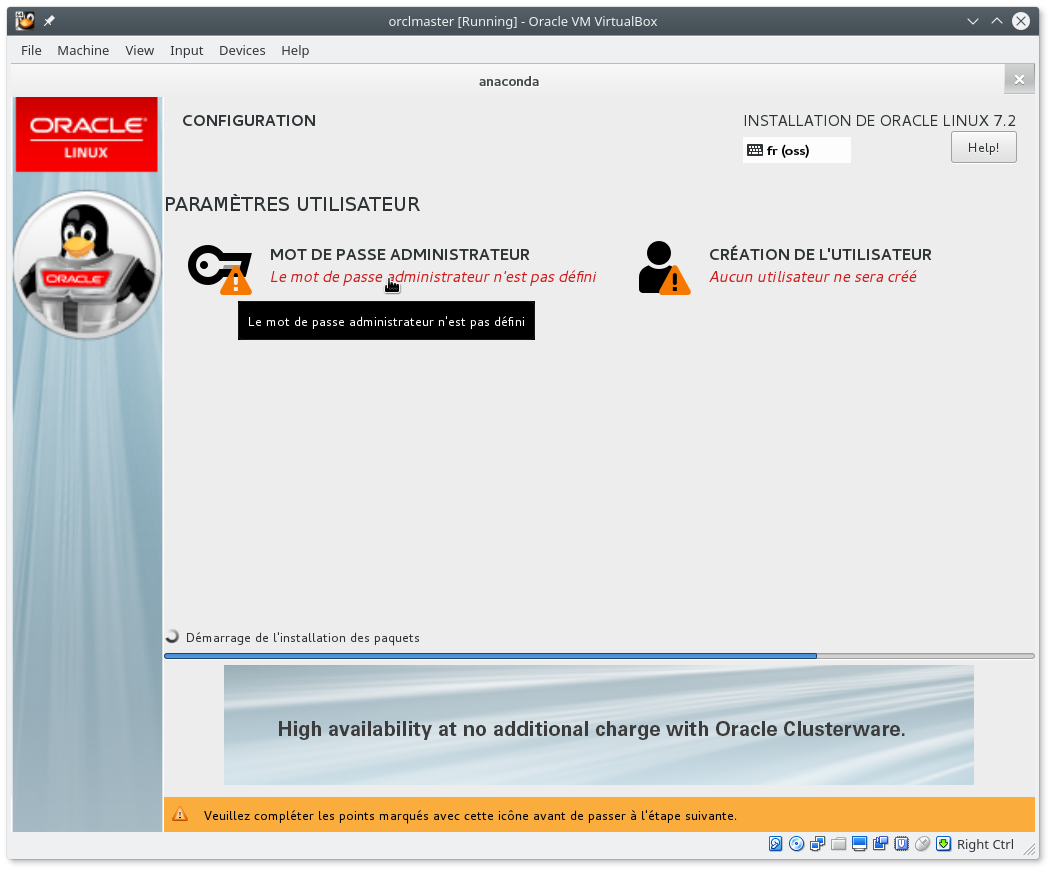
7.2 Saisir le mot de passe root.
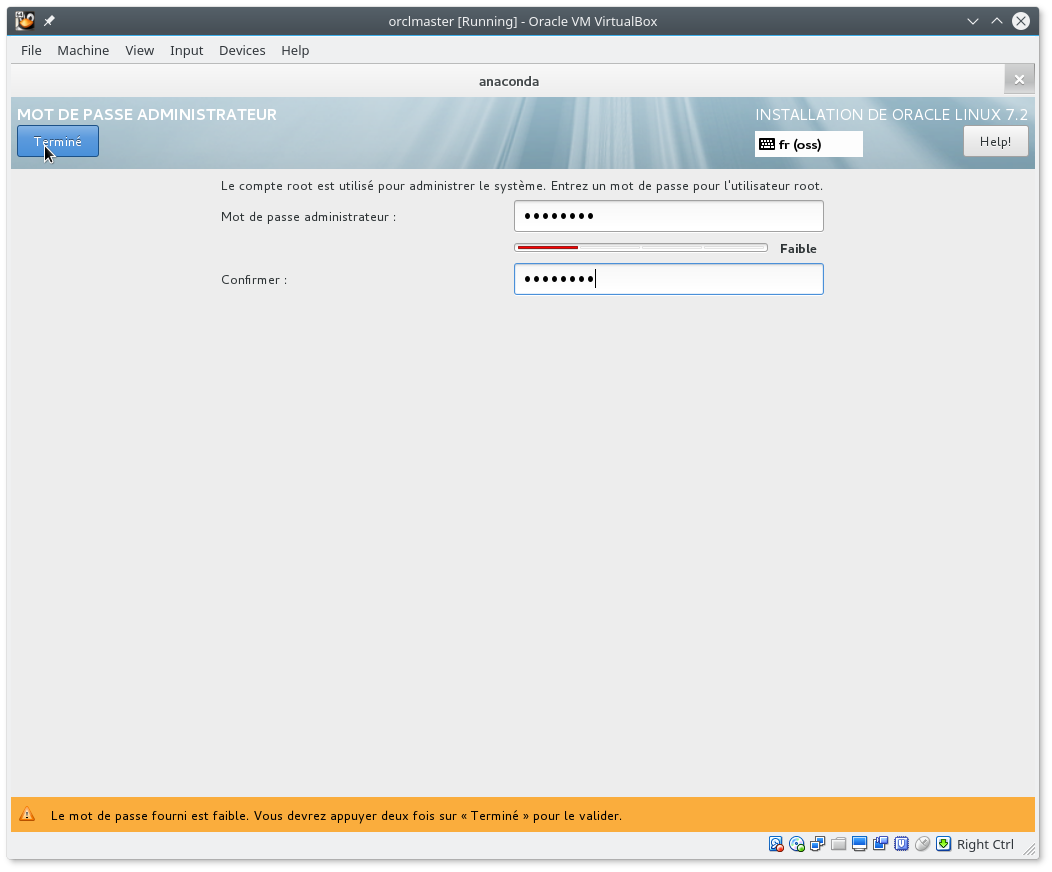
7.3 Attendre la fin de l'installation, ne pas créer d'utilisateur.
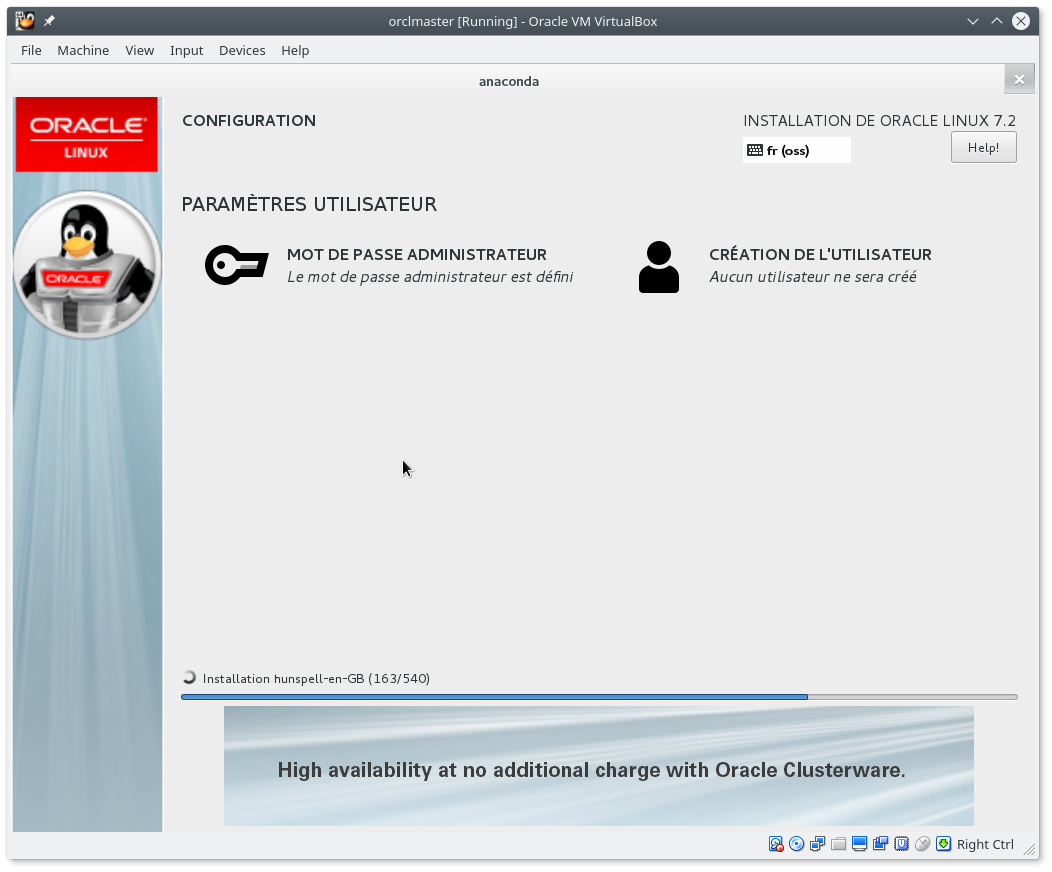
7.4 Cliquer sur "Redémarrer"
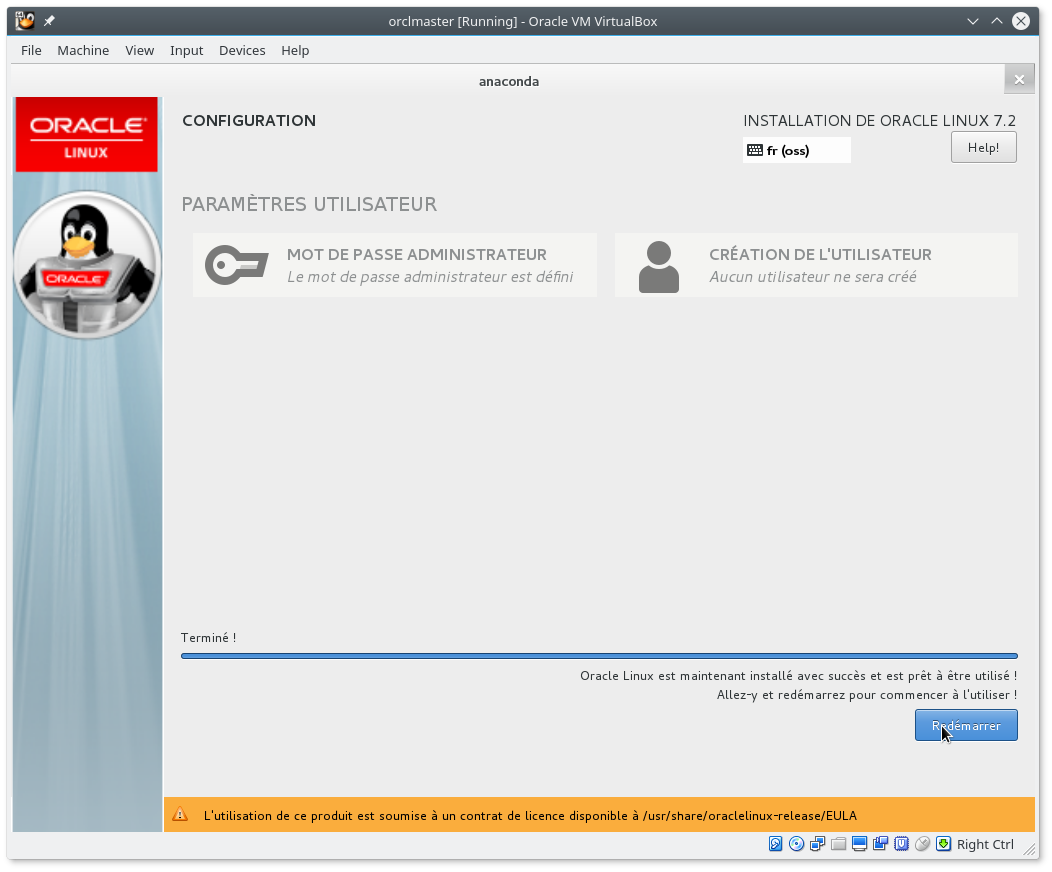
La configuration de la VM master est la suivante :